VSCode代码美化实践:统一代码风格的格式化工具和方法
发布时间: 2024-12-11 16:21:49 阅读量: 5 订阅数: 17 


VsCode代码格式化+代码检查
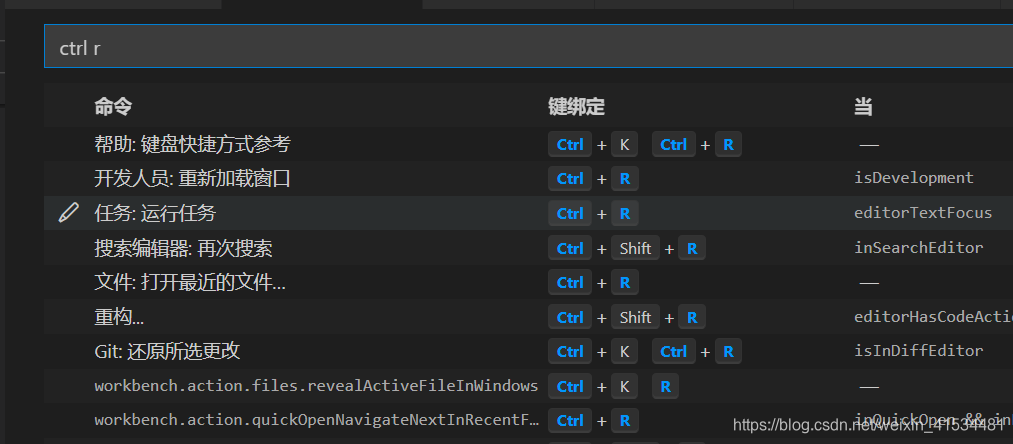
# 1. 代码美化的重要性
代码美化,是软件开发中一个被广泛忽视,但又至关重要的环节。随着项目的不断迭代和团队成员的增加,代码库变得越来越复杂,代码的可读性和维护性就成了大问题。代码美化不仅仅是让代码看上去更加整洁、规范,更重要的是通过统一的代码风格,提高代码的可读性和团队协作效率。
良好的代码美化习惯,还能减少因个人编码风格差异带来的错误和误解,有助于提升项目的整体质量。此外,随着现代IDE和代码编辑器的发展,代码美化和格式化变得越来越智能化和自动化,大大降低了开发者的时间成本,使得他们可以专注于更复杂的逻辑问题。
在本文中,我们将深入探讨代码美化的多方面价值,包括但不限于提高代码质量、提升开发效率以及优化团队协作。同时,我们也会从实际操作层面出发,介绍如何在日常工作中应用代码美化工具,以实现更优的代码质量和开发体验。
# 2. ```
# 第二章:理解代码格式化的概念
## 2.1 代码格式化的定义
代码格式化,从字面上理解,是指将代码源文件按照预设的规则和风格进行整理和排版的过程。它涉及代码的缩进、换行、空格使用、括号的放置、注释的添加等方面,目的是为了让代码的逻辑结构更清晰,可读性更强。
代码格式化是一种提高代码质量的有效手段,它使得开发者阅读和理解代码更加容易,同时,良好的格式化习惯有助于团队协作时减少不必要的沟通成本。对于版本控制系统来说,格式化也使得代码的变更更加明显,便于跟踪和审查。
## 2.2 格式化的目的和效果
### 2.2.1 提高可读性
代码格式化最基本的目的就是提高代码的可读性。通过统一的格式化规则,不同的开发者写出的代码在风格上能够保持一致性,减少了阅读者理解代码逻辑的难度。
### 2.2.2 减少错误
格式化过程可以辅助检查一些常见的代码错误,如缺少括号、多行代码缩进不一致等,从而减少这些低级错误的发生。
### 2.2.3 促进代码维护
代码的维护成本与代码的可读性和一致性密切相关。格式化后的代码更易于在后续被修改和扩展,有利于项目的长期健康发展。
## 2.3 代码格式化的类型
### 2.3.1 静态格式化
静态格式化是指在不执行代码的情况下进行格式化。通常由开发工具或插件在代码保存或提交前自动执行,比如在VSCode中配置ESLint或Prettier插件进行代码格式化。
### 2.3.2 动态格式化
动态格式化则是在代码运行时进行格式化,例如一些在线代码编辑器或开发工具提供的即时格式化预览功能。这种格式化类型更多用于演示和教学场景。
## 2.4 格式化规则的制定原则
格式化规则的制定,要考虑到团队的实际工作流程和代码风格习惯。以下是制定规则时可遵循的几个原则:
### 2.4.1 遵循语言社区的标准
对于流行的编程语言,社区通常有广泛接受的代码风格指南,如Google JavaScript Style Guide、Python PEP 8等。这些指南为规则制定提供了良好的起点。
### 2.4.2 简单易懂
格式化规则应尽量简单明了,易于新成员学习和适应。复杂的规则不仅难以实施,而且可能会引起混淆。
### 2.4.3 自动化与集成
尽可能地将格式化规则集成到开发流程中,比如使用编辑器插件或集成开发环境(IDE)内置功能,实现一键格式化。
### 2.4.4 可定制性
虽然统一的规则对团队非常重要,但也应留出一定的空间让开发者针对特殊情况做个性化的调整。
### 2.4.5 持续维护
技术在不断进步,规则也需要随之更新。应定期审查和更新格式化规则,以确保它们仍然符合最佳实践和团队的需求。
通过上述原则,我们可以确保制定的格式化规则既实用又具有弹性,有助于提升代码质量并优化开发效率。
```
# 3. VSCode中格式化工具的使用
## 3.1 VSCode内置格式化功能
### 3.1.1 设置默认格式化工具
VSCode(Visual Studio Code)是一个轻量级但功能强大的代码编辑器,内置了许多强大的工具以优化开发者的工作流程。在这些内置工具中,代码格式化功能尤为突出,它可以帮助开发者确保代码风格的一致性和可读性。
要设置VSCode的默认格式化工具,您可以通过以下步骤进行:
1. 打开VSCode编辑器,进入到您的项目文件夹中。
2. 点击左侧活动栏中的“设置”图标,或者按下快捷键`Ctrl + ,`(Windows/Linux)或`Cmd + ,`(Mac)打开设置界面。
3. 在设置搜索框中输入“format on save”,找到“Editor: Format On Save”选项,并启用它。
4. 在同样的搜索框中,输入“default formatter”,然后找到“Editor: Default Formatter”选项。这个选项允许您设置默认的格式化工具。
5. 在下拉菜单中选择相应的格式化工具,如`esbenp.prettier-vscode`(Prettier格式化器)或`dbaeumer.vscode-eslint`(ESLint格式化器)等。
启用“Editor: Format On Save”选项后,每当您保存文件时,VSCode将自动按照您设置的默认格式化工具来美化您的代码。这极大地提高了开发效率并减少了代码审查过程中的摩擦。
### 3.1.2 快速格式化和选择性格式化
除了在保存时自动格式化,VSCode还支持快速格式化和选择性格式化功能:
- **快速格式化**通常是通过快捷键`Shift + Alt + F`(Windows/Linux)或`Shift + Option + F`(Mac)实现的,它允许开发者立即对整个文件进行格式化,无需等待文件保存。
- **选择性格式化**则是通过选中特定的代码片段,然后执行格式化命令来格式化所选的代码部分。在Windows/Linux系统中,快捷键是`Ctrl + K, Ctrl + F`,在Mac系统中是`Cmd + K, Cmd + F`。
这两种格式化方式可以让开发者根据需要灵活地控制代码格式化过程,特别是在处理大型文件或者需要对特定代码部分进行格式化时,显得尤为方便。
## 3.2 常用VSCode格式化插件
### 3.2.1 ESLint插件
ESLint是一个非常流行的JavaScript代码质量检查工具,它不仅能够帮助开发者找出代码中的错误,还能够强制执行代码风格规则。在VSCode中,ESLint插件增强了编辑器的代码检查和格式化能力。
要安装ESLint插件,请按照以下步骤操作:
1. 打开VSCode,进入扩展视图(快捷键:`Ctrl + Shift + X` 或 `Cmd + Shift + X`)。
2. 在扩展市场搜索“ESLint”,找到由Eslint团队开发的插件。
3. 点击“Install”按钮进行安装。
安装完毕后,插件会自动检测项目中的`.eslintrc`配置文件,并根据该文件中的
0
0





